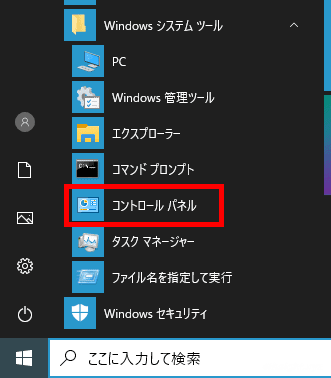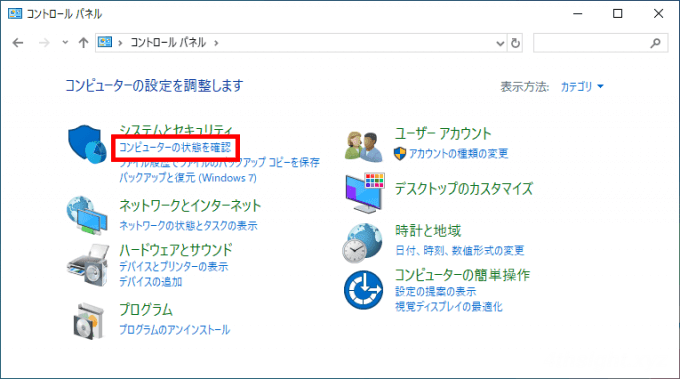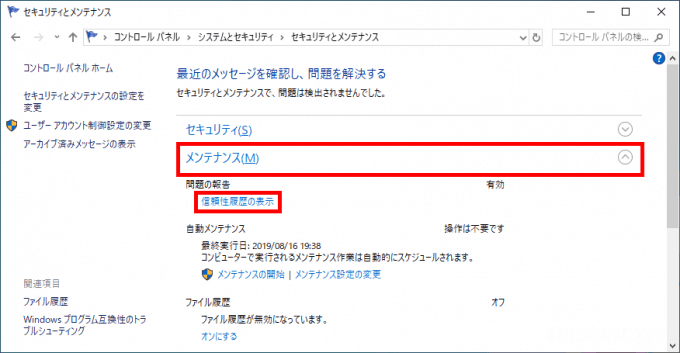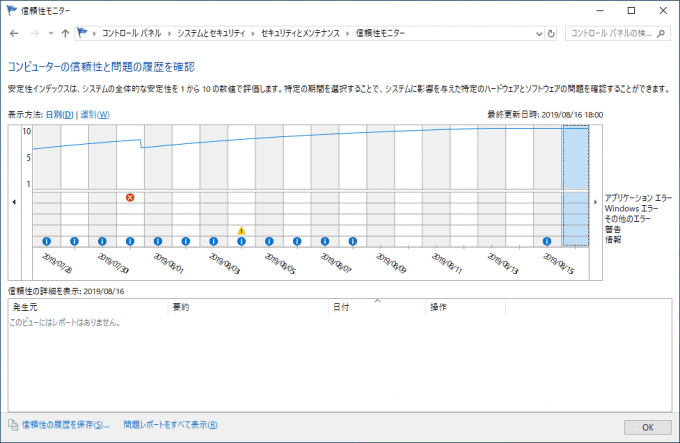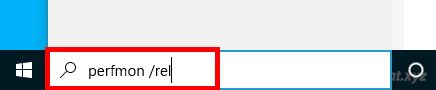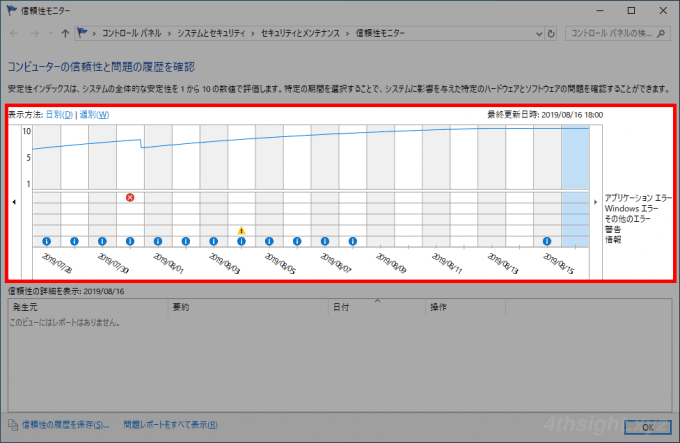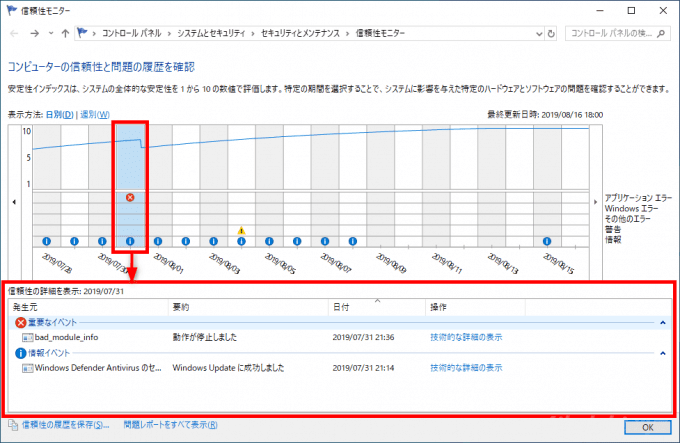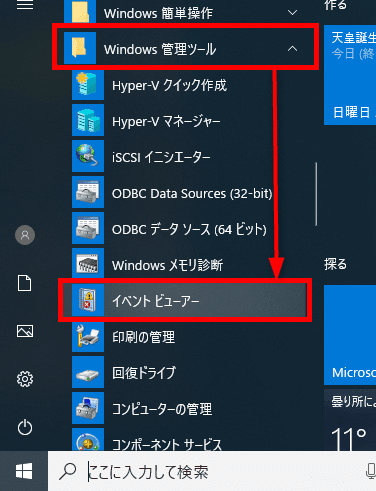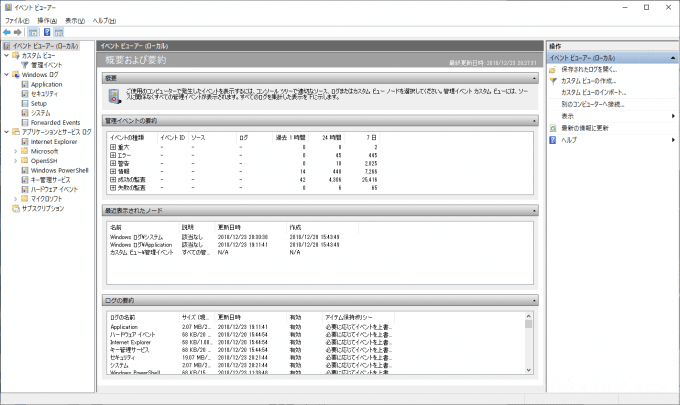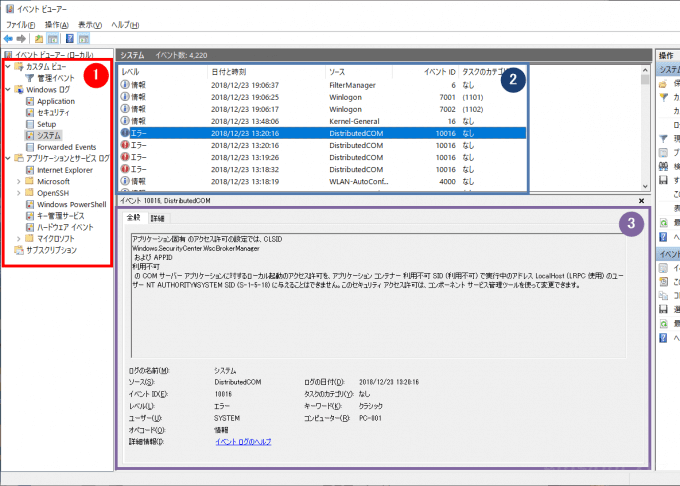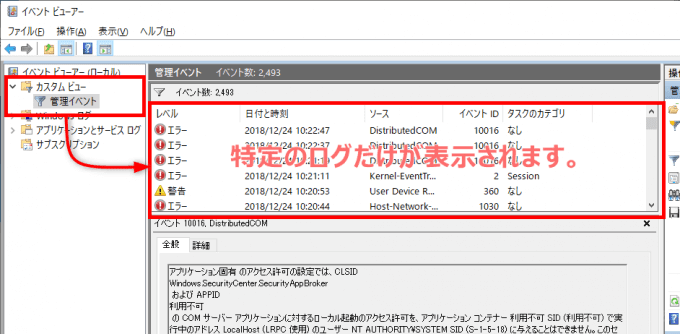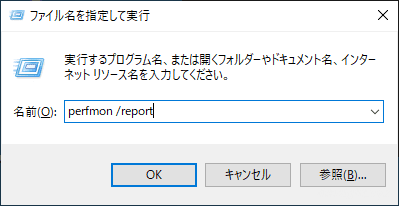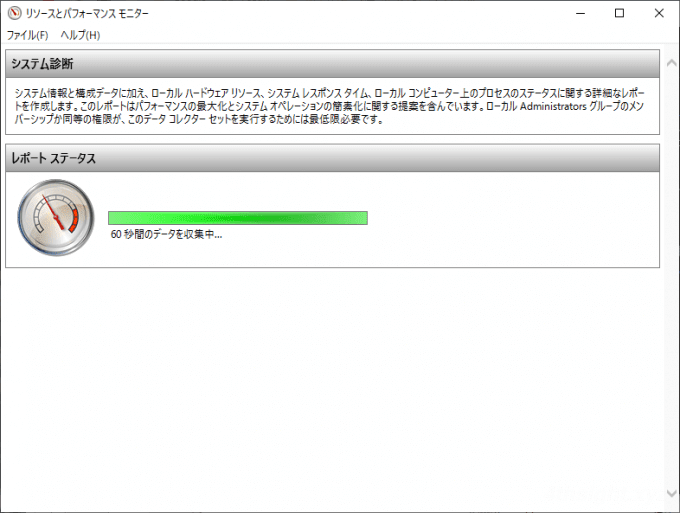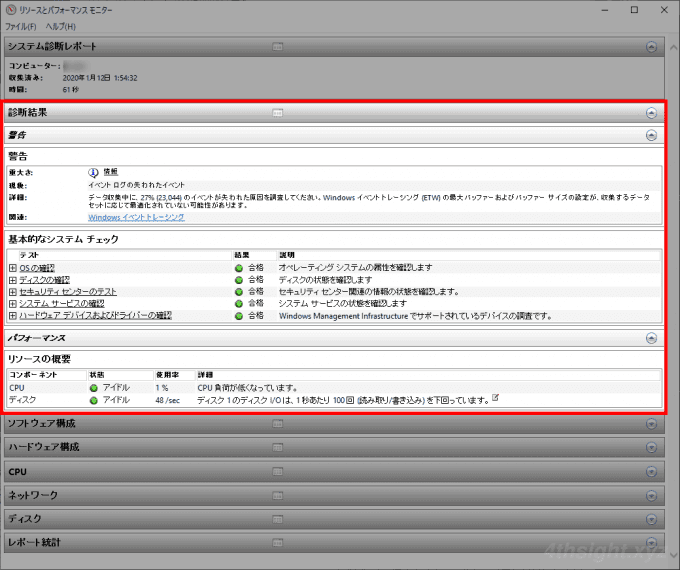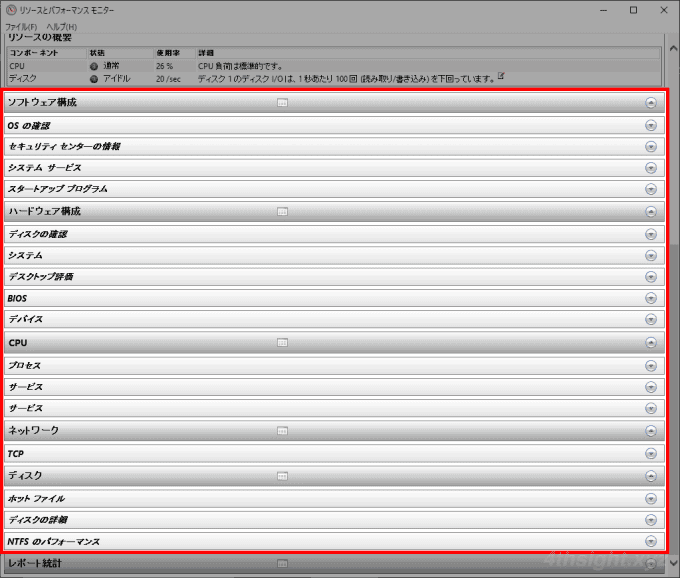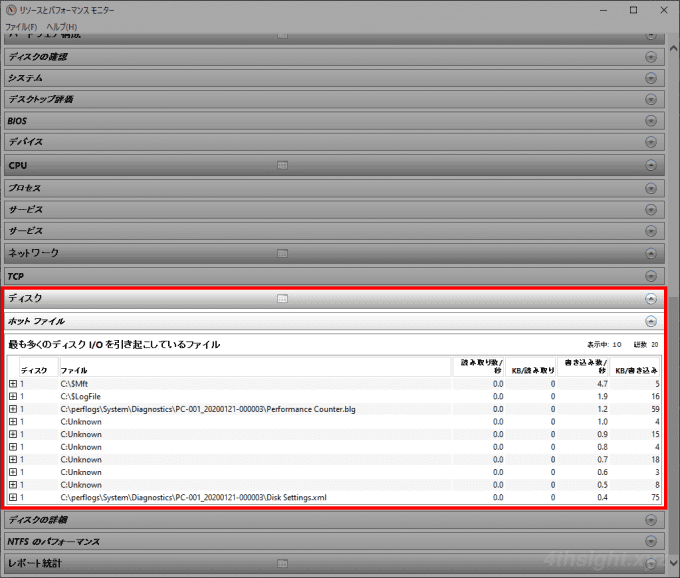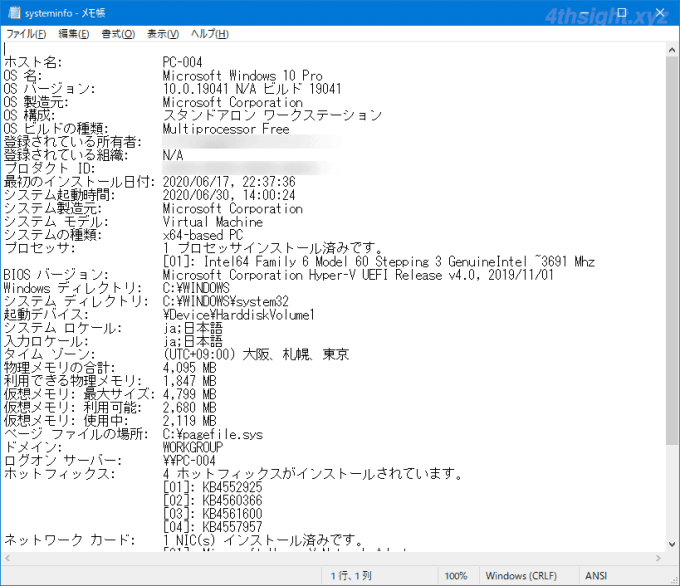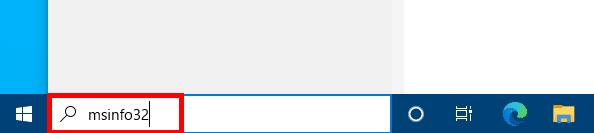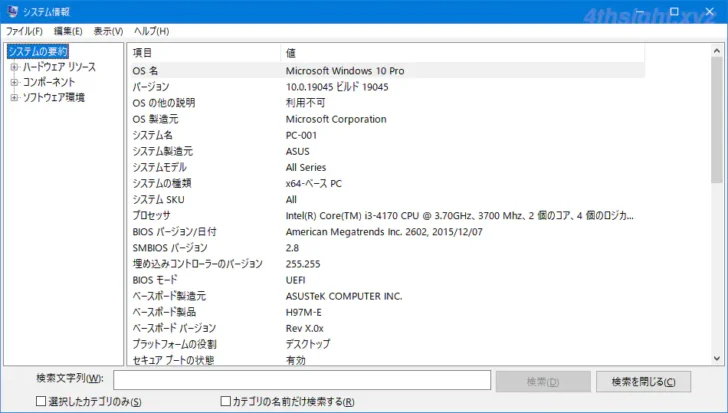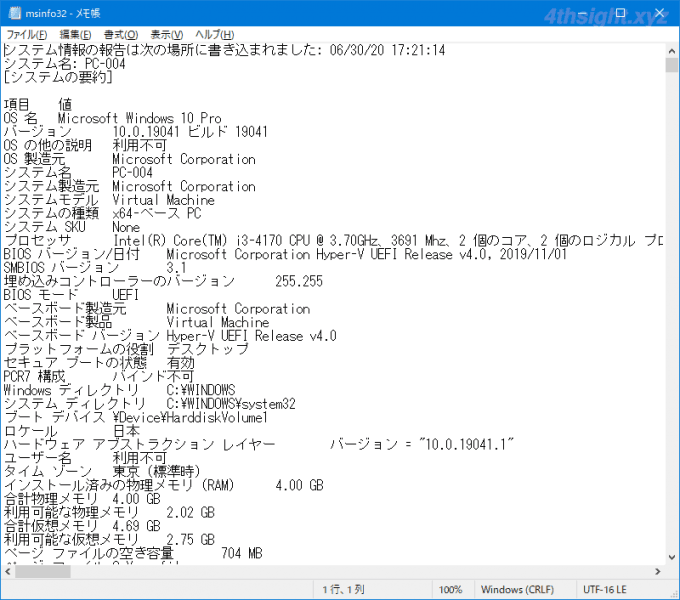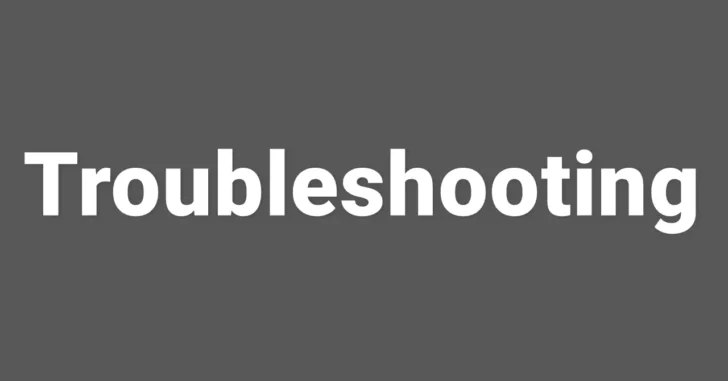
Windowsを長く利用していると、何らかのトラブルには見舞われることは避けられませんが、Windowsにはトラブルが発生したときに原因を調査するのに役立つ機能やツールが用意されており、それらを上手に活用すれば、原因究明に役立てることができます。
そこでここでは、Windows 10を例にトラブル調査に役立つ機能やツールを紹介します。
この記事は、以下の環境で実行した結果を基にしています。他のエディションやバージョンでは、動作結果が異なる場合があることをご了承ください。
| ソフトウェア | バージョン |
|---|---|
| Windows 10 Pro 64bit | 1903 |
目次
信頼性モニター
「信頼性モニター(Reliability Monitor)」は、OSの安定性を定期的にチェックし、10段階で評価てくれる機能で、Windows 7時代から搭載されています。
信頼性モニターでは、システム動作中に発生するイベントや問題などを収集して、それらのデータを基に、システムの安定性を日別・週別で評価しており、評価結果は一定期間保存されています。
そのため、パソコンの調子がなんかおかしいなと感じたときに確認することで、いつごろからどんな問題が発生していたかを確認することができます。
信頼性モニターの使い方
「信頼性モニター」は「コントロール パネル」の一項目なので、まずはスタートメニューのプログラム一覧などから「コントロール パネル」を開きます。
「コントロールパネル」を開いたら「システムとセキュリティ」にある「コンピューターの状態を確認」をクリックします。
「セキュリティとメンテンナス」画面が開くので、画面中央の「メンテナンス」を展開し「信頼性履歴の表示」というリンクをクリックします。
すると「信頼性モニター」が開きます。
コントロールパネルから開くのが面倒な場合は、スタートボタン右にある「検索ボックス」に「perfmon /rel」と入力してエンターキーを押せば、直接「信頼性モニター」を開くことができます。
信頼性モニターの見方
「信頼性モニター」は、上部のグラフと下部のリストビューから成り、上部のグラフでは、OSの安定性を1から10の10段階で評価した結果が、日別もしくは週別に表示でき、評価結果の推移を確認できます。(「10」が最も安定している状態です)
グラフの下にある「×」や「!」などのアイコンは、エラーや警告などの安定性に関わるイベントや、アップデートの成功などを表しています。
グラフで特定の日・週を選択すると、画面下半分のリストビューにイベントの一覧が表示され、イベントの詳細を確認することができます。
イベントビューアー
Windows環境では、システムやアプリケーションの動作状況がイベントログとして記録されており、トラブルの原因を調査する際は、最優先で収集すべき情報の一つとなっています。
イベントログはイベントビューアを使って確認することができます。
イベントビューアーの使い方
「イベントビューアー」は、「スタート」メニュー「Windows 管理ツール」>「イベントビューアー」から起動します。
起動すると次のような画面が表示されます。
イベントビューアーを起動したら、次のような流れでログを確認します。
- ①でログの種類を選択します。
- ①で選択した種類のログが、②に一覧表示されるので、確認したいログを選択します。
- ③に選択したログの内容が表示されるので、表示内容を確認します。
- エラーなどで調査が必要な場合は、③に記載されているイベントソース・イベントID・ログの内容などを基にします。
ログを絞り込むときは
イベントビューアーでは、上の画像の①に表示されているように、ログが種類ごとに整理されていますが、ログの種類は問わずエラーログだけを確認したいときなど、違う切り口でログを確認するときに役立つ「カスタムビュー」機能が搭載されています。
ここでは、カスタムビューの作成方法には触れませんが、イベントビューアーには、デフォルトで「管理イベント」というカスタムビューが登録されており、このカスタムビューを選択すると、ログの種類は問わず重大/エラー/警告のログだけを抽出してくれます。
WindowsやWindows上のアプリの動作がおかしいときは、カスタムビュー「管理イベント」を確認することで、どこで何が発生しているのかをある程度把握することができます。
システム診断レポート
Windows環境でパフォーマンスに関する問題が現在進行形で発生している場合は、システム診断レポートを確認することで、ハードウェアリソースやシステムレスポンスタイム、プロセスのステータスなど、システムのパフォーマンスについての情報を確認することができます。
システム診断レポートを作成する手順は、次のとおりです。
まず「ファイルを指定して実行」などから、以下のコマンドを実行します。
> perfmon /reportすると「リソースとパフォーマンスモニター」画面が開き、システム診断が開始されます。
診断が完了すると、以下のような診断レポートが表示されます。
診断レポートの「診断結果」欄では、システムの状態に問題がないかをチェックした結果を確認できます。
また、診断レポートでは、診断結果以外にも、ソフトウェア構成、ハードウェア構成、CPU/ネットワーク/ディスクの利用状況や設定状況も確認できます。
たとえば「ディスク」欄の「ホットファイル」では「最も多くのディスクI/Oを引き起こしているファイル」を確認することができ、トラブルシューティングに有用です。
Windowsシステム情報
設定不備などでトラブルが発生していないか確認する際は、systeminfoコマンドでWindowsのシステム情報を収集することで、コンピューター名やOSバージョン、適用済みの更新プログラム、メモリ容量、ネットワークの設定情報などを確認することができます。
Windowsシステム情報は「コマンドプロンプト」を起動し「systeminfo」と入力してエンターキーを押すことで画面上に表示されますが、情報量が多いため、以下のようにファイルへリダイレクトすると確認しやすいです。
> systeminfo.exe >D:\systeminfo.txt※「D:\systemInfo.txt」の部分には、ファイルの出力先をフルパスで指定します。
出力されたファイルの内容は、次のとおりです。
Windowsシステム構成情報
Windows環境には、Windows XPの時代からコンピュータに関するさまざまな情報を簡単に収集するツール「msinfo32」が用意されています。
上の「systeminfo」コマンドの実行結果と同じ情報も含まれますが、ソフトウェア環境やインターネット設定、ハードウェア環境などの詳細な情報を収集したいときに役立ちます。
Windowsシステム構成情報を収集する手順は、次のとおりです。
スタートボタン右にある検索ボックスに「msinfo32」と入力し、エンターキーを押します。
「システム情報」アプリが起動して、画面上でシステムの情報やソフトウェア環境、インターネット設定、ハードウェア環境などの情報を確認できます。
なお、システム情報で確認できる情報はテキストファイルとしてエクスポートすることもできます。
あとがき
Windows環境でトラブルが発生した際は、上で紹介している機能やツールを使って情報を収集すれば、原因調査をよりスムーズに進めることができるでしょう。